1 Сезнең түбән урыныгызны үзгәртү өчен басыгыз
27 апрель, 2022 • Filed to: iOS һәм Android Run Sm ясау өчен барлык чишелешләр • Сакланган карарлар
Bumble - танышу яки дуслар белән танышу өчен эшләнгән популяр кушымта. Ләкин Бамблдагы төп проблема - бу сезнең җирле кешеләр белән матчны чикли. Theәм кешеләр сезнең ихтыяҗларыгызны канәгатьләндерә алмаганга караганда, ерак кешеләр белән туры килергә тели. Bumble? урынын ничек үзгәртергә? Әгәр сездә бу сорау булса, сез тиешле урында булганга борчылмагыз. Бу мәкалә сезгә Bumble урынын үзгәртү өчен иң яхшы һәм эффектив ысуллар тәкъдим итәчәк. Башка танышу кушымталары кебек, Bumble'ның үзгәрү яки ялган урыннарны үзгәртү үзенчәлеге юк; Димәк, Бамбледагы урыннарны үзгәртергә яки ялган ясарга теләсәгез, кайбер рәсми булмаган ысуллар бар. Бу мәкалә аша безгә күбрәк хәбәр итегез.
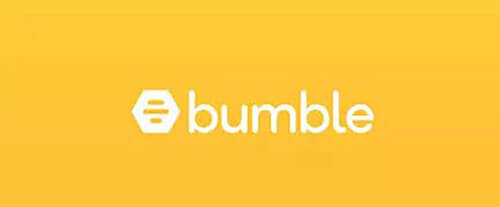
1 өлеш: Bumble? нәрсә ул
Bumble - популяр онлайн танышу кушымтасы. Бу танышу кушымтасы рәсемнәр өчен үзләренең кечкенә профилен булдыру өчен иң яхшысы. Бу шулай ук потенциаль судьялар аша сөртергә мөмкинлек бирә, һәм сез профильне ярату өчен уңга сөртә аласыз һәм профильне кире кагу өчен сулга сөртә аласыз. Ике кеше бер-берсенә профиль ошаса, бу матч. Әгәр дә сез шәһәрдә яңа булсагыз һәм үзегезнең социаль түгәрәкне киңәйтергә телисез икән, бу кушымта сезнең ихтыяҗларыгызны канәгатьләндерә ала.
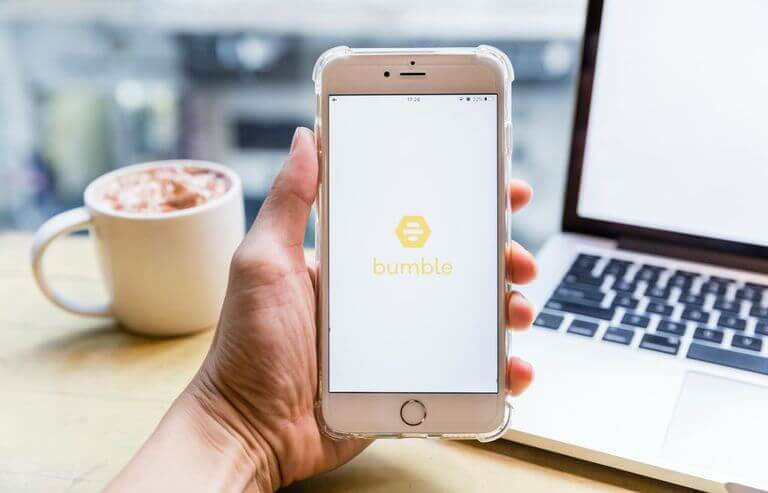
Бу Bumble BFFны үз эченә ала, ул мәгънәле дуслык булдыруның гадиләштерелгән ысулы булып эшли.
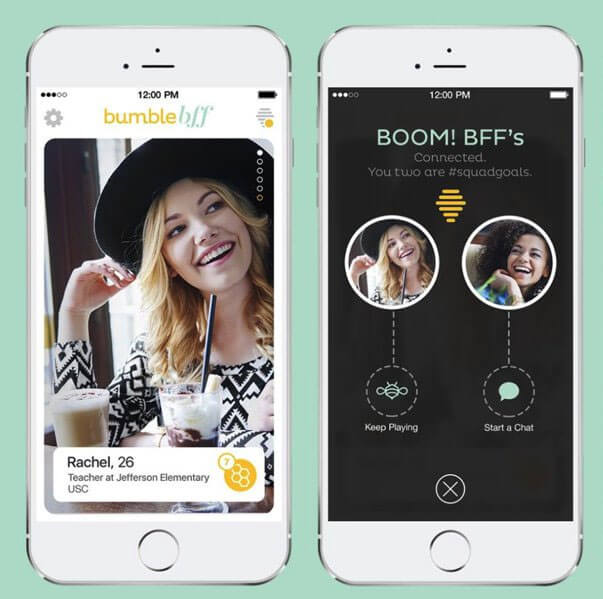
Bumble Bizz ярдәмендә сез челтәрегезне киңәйтә аласыз, карьера үзгәрүен дәвам итә аласыз, остаз була аласыз, яисә хезмәттәшлек итә аласыз.
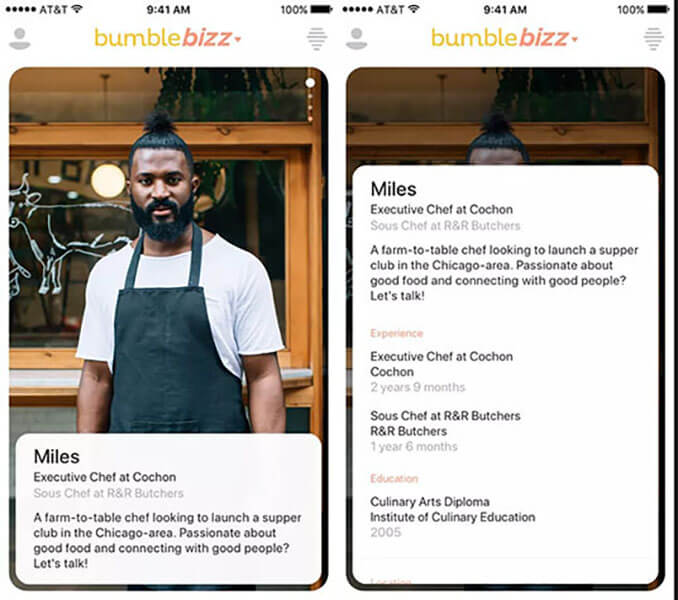
Әгәр дә сез телефоныгызсыз тупас тәҗрибә тупларга телисез икән, Bumble вебы файдалы булырга мөмкин. Бу мобиль кушымта белән бер үк үзенчәлекләргә ия, чөнки ул сезнең профилегезне редакцияләргә һәм яңа кешеләр белән җиңел танышырга мөмкинлек бирә.
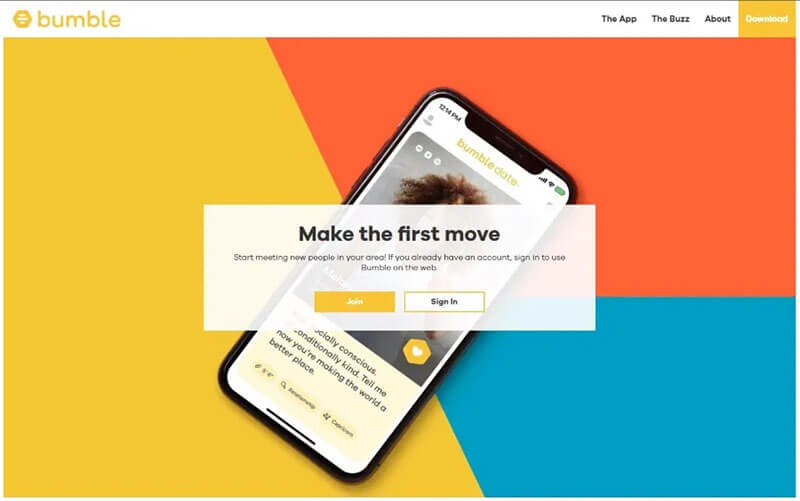
Ләкин Bumble кушымтаны ачканда гына урынын үзгәртә аламы? Интернетка кереп, Bumble кушымтасын ачканда, бу кушымта мәгълүматны сезнең WI-FI мәгълүматыннан һәм телефоныгызның GPS мәгълүматыннан ала. Димәк, Bubble кушымтаны кулланганда физик яктан урнашкан урыныгызга нигезләнеп сезнең урыныгызны һәрвакыт урнаштырачак. Шуңа күрә сез кешеләр белән сезнең урыныгызда гына очраша алырсыз.
2 өлеш: Нигә түбән урынны үзгәртергә?
Bumble кушымтасы сезнең урыныгызны үзгәртергә рөхсәт итми, чөнки ул кушымтаны кулланган вакытта физик яктан урнашкан урыныгызга карап сезнең урыныгызны билгели. Bumble'та ялган урынны ясарга кирәк түгел, ләкин бу сезгә кызыклы вариант. Бамблдагы урыныгызны үзгәртү сезгә үзегезнең урыныгызны яңа өлкәгә үзгәртергә мөмкинлек бирә. Yourselfзегез өчен яңа танышу профиле тәкъдимнәрен алырга ярдәм итәр өчен, GPS-ны Bumble-ка бозыгыз. Димәк, сез урынны алдау өчен эффектив һәм эффектив ялган урын кушымтасын кулланырга тиеш.
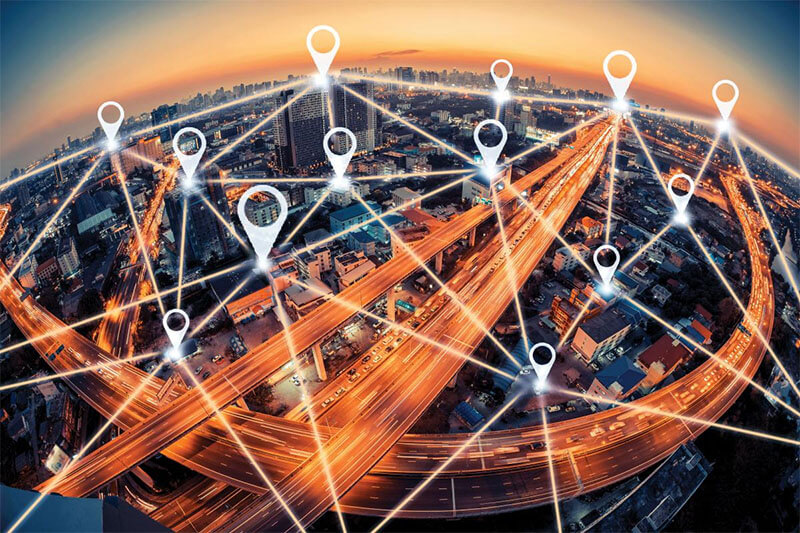
3 өлеш: iOS җайланмасында Bumble урынын ничек үзгәртергә?
Урынны үзгәртү эффектив эшләнергә мөмкин, сез аны Dr.Fone-Virtual Location (iOS) аша җиңел эшли аласыз . Бу эффектив урынны үзгәртүче ярдәмендә сез ике яки күбрәк ноктаны сайлап маршрутны җиңел билгели аласыз, аннары җәяү тизлеген, машина йөртү тизлеген һәм велосипед тизлеген симуляцияләп хәрәкәт итә аласыз. Бу iOS җайланмасы кулланучысы өчен эффектив эшләнгән иң яхшы урынны үзгәртү коралы. Табигый булсын өчен, ул хәрәкәт вакытында төрле пауза вакытын да билгеләде.
Телепорт режимы өчен гади адымнар
Dr.Fone-Virtual Location (iOS) эффектив телепорт режимы белән килә, бу кулланучыга дөньяның теләсә кайсы почмагына онлайн режимда күченергә мөмкинлек бирә. Телепорт режимын куллану өчен дөньяның теләсә кайсы почмагына күчү өчен:
1 адым: Программаны йөкләү
Беренче адымда, сез үзегезнең PC-ка Dr.Fone - Виртуаль Урын (iOS) коралын йөкләргә тиеш. Сез аны рәсми сайттан күчереп ала аласыз һәм эффектив функцияләрдән ләззәт ала аласыз. Аннары сезгә программаны урнаштырырга һәм эшләтеп җибәрергә кирәк.
2 адым: Devайланманы тоташтырыгыз
Икенче адымда сезгә Dr.Fone-Virtual коралны iOS җайланмасына тоташтырырга кирәк. Моның өчен сезгә барлык вариантлардан "Виртуаль урнашу" төймәсенә басыгыз һәм iOS җайланмагызны санакка тоташтырырга кирәк. Сез шулай ук Apple USB кабелен iOS җайланмагызны бу коралга тоташтыру өчен куллана аласыз. Бу махсус кушымтаны башлау өчен, сез Виртуаль урнашу параметрына басыгыз.

3 адым: Башлау төймәсенә басыгыз
Алга таба, "Башлау" төймәсенә басыгыз, һәм сез үзегезнең урыныгызны картадан таба аласыз. Төгәл урнашу өчен "Centerзәк" иконасына басыгыз.

4 адым: Телепорт режимын активлаштыру
Хәзер сезгә урнашу урынын үзгәртү өчен Телепорт режимын активлаштырырга кирәк. Шулай итеп, аны активлаштыру өчен Телепорт режимына басыгыз. Моның өчен сезгә экранның уң уң почмагында таба алган беренче иконага басыгыз.

5 адым: Яңа урын сайлагыз
Бишенче адымда сез телепорт җибәрергә теләгән яңа урынны сайларсыз. Эзләү тактасында яңа урынны эзләгез һәм "Бар" төймәсенә басыгыз.

6 адым: Аны бозыгыз
Программа хәзер телепортка кая барырга теләгәнегезне беләчәк, аннары кертелгән урынның ераклыгын күрсәтүче поп-поп тәкъдим итәчәк. "Монда күчү" төймәсенә басыгыз һәм сез барырга тиеш!

Яңа урынны табып, аны сайлаганда, яңа урын телефоныгызның GPS'ында автоматик рәвештә көйләнә. Хәзер сез яңартылган урыныгызны тикшерә аласыз, шулай ук сезнең ихтыяҗыгызга туры килгән Bumble урынын үзгәртә аласыз.
Сез югарыда телгә алынган барлык адымнарны камил рәвештә үтәргә тиеш, аннары Bumble танышу кушымтасында яңа профильләрне җиңел һәм тиз карау ошый ала.
4 өлеш: Android җайланмасында Bumble урынын ничек үзгәртергә?
Сезнең андроид җайланмагызда урнашкан урынны үзгәртү бик җиңел. Иң мөһиме - иң яхшы коралны сайлау, һәм Ялган GPS урнашу кушымтасы - сез кибеттә таба алган иң тәкъдим ителгән корал. Бу кушымтаны куллану өчен, аны йөкләргә, аннары телефоныгызда ясаучы көйләүләрен эшләтергә кирәк. Сез телефоныгызны гади басу белән дөньяның теләсә кайсы почмагына җиңел генә җибәрә аласыз. Эшләүче көйләү белән эшләгәннән соң, сезнең барлык телефон кушымталары ялган GPS урнашу кушымтасы аша урнашкан урынга ышанырлар.
Ялган GPS урнашу кушымтасын куллану өчен түбәндәге адымнарны тикшерегез һәм иярегез:
1 адым: Android җайланмасында эшкәртүче көйләүләрен эшләгез
Төзүче көйләүләрен эшләтеп җибәрү өчен, сез түбәндә күрсәтелгән пунктларга иярергә тиеш:
- Беренче адымда сез көйләүләр менюсын ачып, Система параметрына басыгыз.
- Аннары, "Телефон турында" опциясенә басыгыз.
- Аннары, "Программа мәгълүматы" на басыгыз, аннары "Номер төзү" төймәсенә җиде тапкыр басыгыз.
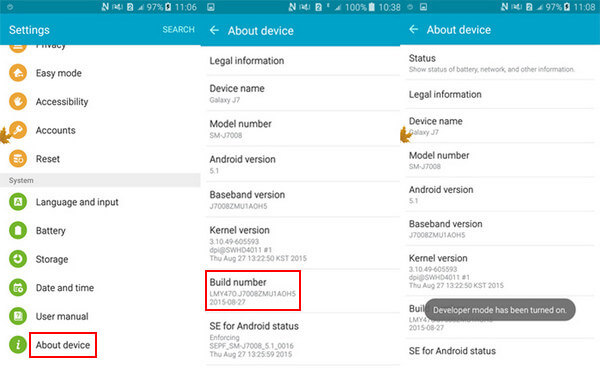
- Аннары сез сорагач, телефонның йозак кодын кертергә тиеш.
2 адым: Ялган GPS урнашу кушымтасын йөкләү
Эшләүче параметрлары белән эшләнгәннән соң, сез хәзер Play Store кибетенә кереп, Ялган GPS урнашу кушымтасын эзли аласыз һәм аны йөкли аласыз.
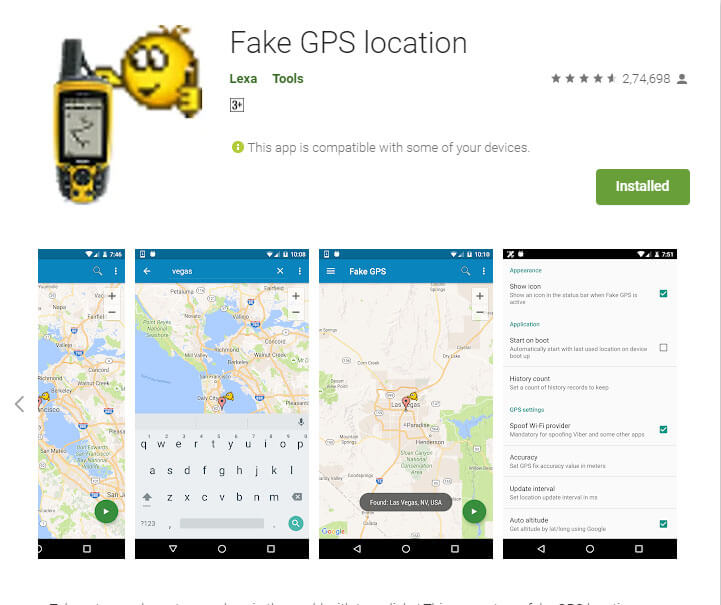
3 адым: Мыскыллау урыны итеп куегыз
Йөкләү һәм урнаштыру адымнарын тәмамлагыз, аннары сез җайланма көйләүләренә керә аласыз. Deviceайланмагызда яңадан "Төзүче параметрларын" сайлагыз, аннары "Мок урнашу кушымтасын куегыз" төймәсенә басыгыз. Исемлектән алдагы адымда урнаштырган кушымтаны сайлагыз.
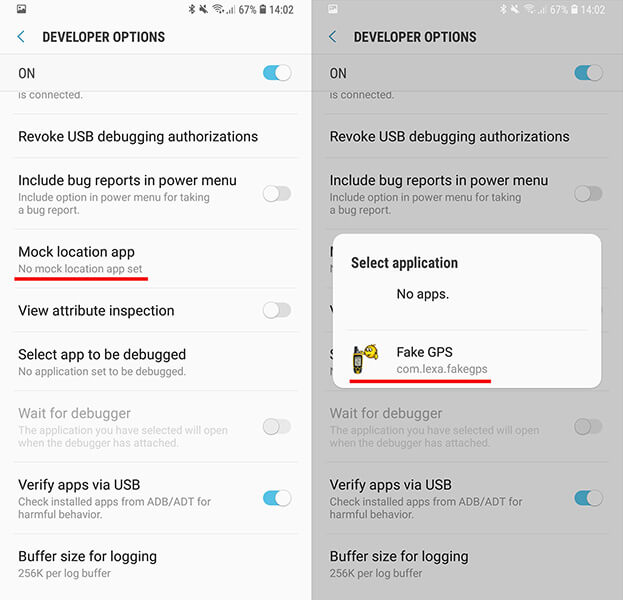
4 адым: GPS урынын ачып куегыз
Беренче өч адымны тәмамлагач, сез урыныгызны үзгәртә аласыз. Ялган GPS урнашу кушымтасын ачыгыз, аннары үзегезнең урыныгызны дөньяның теләсә кайсы урынына үзгәртегез.
5 адым: Яңа урынны эшләтеп җибәрү
Соңгы адымда сезгә яңа урынны сайларга, аннары аны кул белән куярга кирәк. Аннары, бозылган кушымтаны эшләтеп җибәрегез, һәм сез яңа профильләрне төрле җирләрдән җиңел ачып җибәрә аласыз.
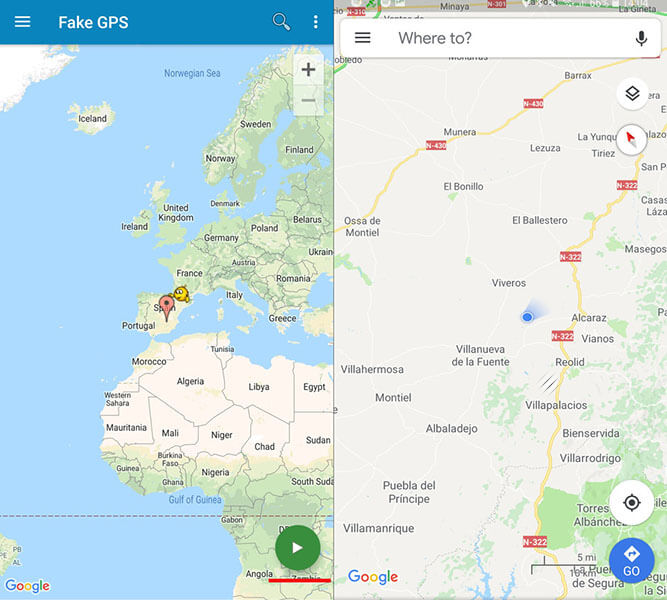
Барлык адымнарны ясаганнан соң, сез урнашкан урын көйләнмәләрен эффектив һәм җиңел үзгәртә аласыз. Сез яңа урынны куя аласыз һәм Күпердә үзегезнең туры килүегезне табу өчен кирәкле урыны таба аласыз. Desiredзегез теләгән урыныгызны үзгәрткәннән соң, сез Bumble онлайн танышу кушымтасын ача аласыз, танышу яки дуслык өчен яңа кешеләр белән танышу өчен, сез яраткан урыннан бик күп яңа профильләрне ачып җибәрә аласыз.
Ялган GPS урнашу кушымтасыннан кала, Bumble'тагы урыныгызны үзгәртү өчен бик яхшы кораллар бар. Ләкин сез куллану өчен гади булган һәм иң яхшы урынны сайларга уйлыйсыз.
Йомгаклау
Bumble'ның урынын үзгәртү өчен эффектив корал куллану - иң яхшы вариант, чөнки ул сезгә дөньяның теләсә кайсы почмагына барырга мөмкинлек бирә, океаннарны яисә тауларга менмичә. Онлайн технология барысын да җиңеләйтте. Ләкин сез дөрес технологияне сайларга һәм аның файдасын алу өчен аны дөрес кулланырга тиеш.
Сез хәзерге урыныгызны үзгәртү яки ясау өчен коралны кулланганда, сез бу мәкаләне үтәргә тиеш. Бу мәкаләдә урыныгызны ничек үзгәртергә икәнлегенә иң яхшы җавап керә. Aboveгарыда телгә алынган адымнарны тикшерегез һәм аны камил рәвештә үтәгез. Aboveгарыдагы кулланма ярдәмендә сез үз урыныгызны җиңел үзгәртә аласыз һәм Bumble танышу сайты аша ерак кешеләр белән таныша аласыз.
Виртуаль урнашу
- Социаль медиада ялган GPS
- Ялган Whatsapp урыны
- Ялган mSpy GPS
- Инстаграмның эш урынын үзгәртү
- LinkedIn'та өстенлекле эш урынын куегыз
- Ялган Гриндр GPS
- Ялган Тиндер GPS
- Ялган Snapchat GPS
- Инстаграм өлкәсен / илне үзгәртү
- Фейсбукта ялган урын
- Кулактагы урынны үзгәртү
- Снэпчатта урнашу фильтрларын үзгәртү / өстәү
- Уеннарда ялган GPS
- Флг Покемон бар
- Покемон андроидта джойстикка тамыр җибәрми
- Покемондагы йомырка йомыркасы йөрмичә бара
- Покемонда ялган GPS бар
- Покемонны бозу Androidда бара
- Гарри Поттер кушымталары
- Ялган GPS Android
- Ялган GPS Android
- Тамырсыз Android-та ялган GPS
- Google урынын үзгәртү
- Jailbreakсыз Android GPS-ны бозыгыз
- IOS җайланмаларының урнашу урынын үзгәртү




Элис М.Ж.
персонал редакторы